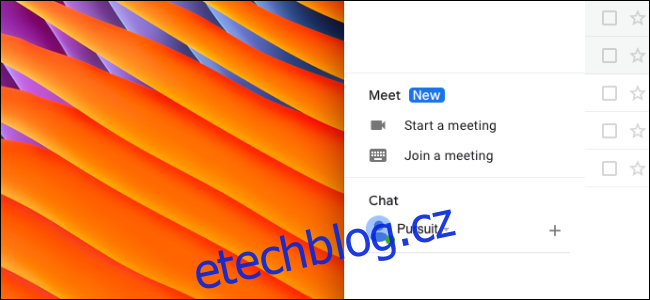Pokud používáte Gmail několik let, postranní panel webu se může snadno zaplnit nepoužívanými štítky a starými zprávami Hangouts Chats. O nové sekci Google Meet ani nemluvě. Zde je návod, jak vyčistit postranní panel Gmailu na webu.
Než začneme, ano, stačí kliknout na tlačítko Hamburger a sbalit a skrýt postranní panel Gmailu, ale to nevyřeší skutečný problém.
Začněme deaktivací sekce Hangouts Chat a Google Meet. Oba zaplňují spodní polovinu postranního panelu.
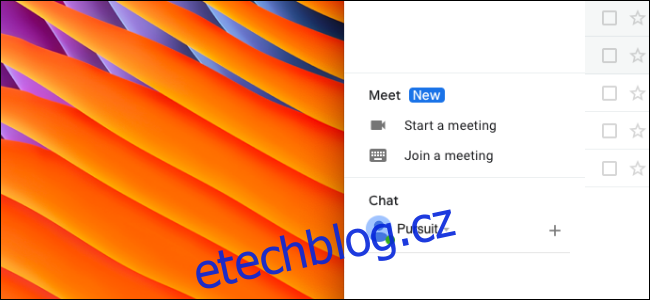
z Domovská stránka webu Gmail, klikněte na ikonu ozubeného kola Nastavení v pravém horním panelu nástrojů.
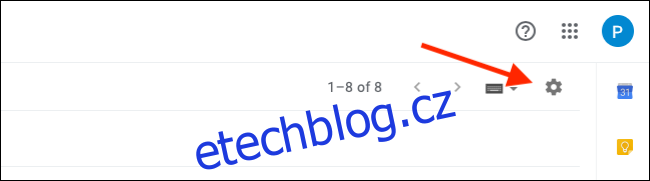
Dále vyberte možnost „Nastavení“.
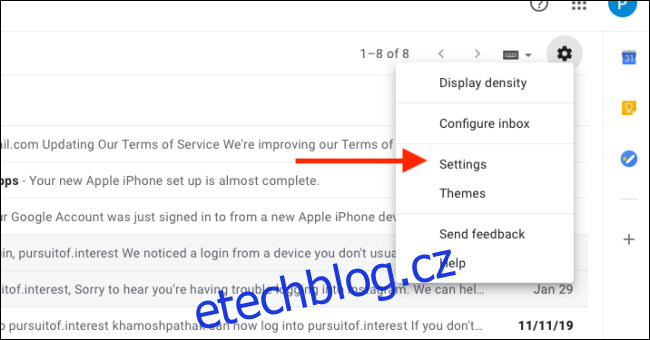
Nyní přejděte na kartu „Chat And Meet“.

Pokud chcete deaktivovat pole Hangouts Chat, přejděte do sekce „Chat“ a klikněte na přepínač vedle „Chat off“.
Chcete-li sekci Google Meet deaktivovat, klikněte na přepínač vedle možnosti „Skrýt sekci Meet v hlavní nabídce“. Google tuto možnost pomalu zavádí. Pokud to ještě nevidíte, počkejte pár dní.
Klikněte na tlačítko „Uložit změny“.
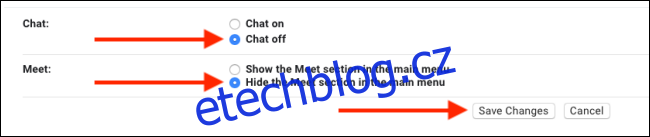
Gmail se nyní znovu načte a zjistíte, že sekce Hangouts Chat a Google Meet zmizely.
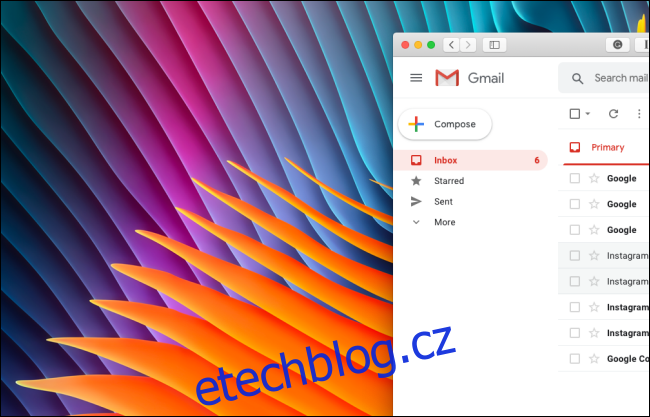
Nyní se přesuneme do horní poloviny postranního panelu – štítků.
Vraťte se zpět do nabídky Nastavení Gmailu kliknutím na ikonu ozubeného kola na domovské stránce a přejděte do sekce „Štítky“.
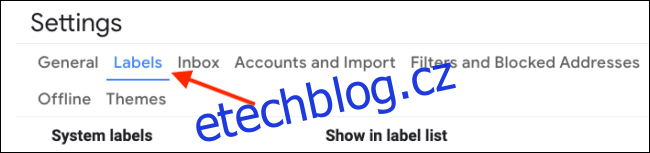
Zde se nejprve vypořádáme se systémovými štítky. Chcete-li v této části skrýt výchozí štítky, které často nepoužíváte, klikněte vedle nich na tlačítko „Skrýt“ nebo „Zobrazit, pokud je nepřečtené“.
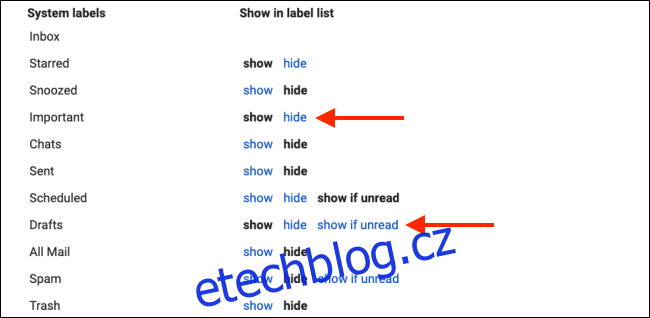
A nebojte se, když štítek skryjete, nezmizí. Když kliknete na tlačítko „Více“, uvidíte všechny skryté štítky.
Můžete tedy skrýt štítky, jako jsou Koncepty, Spam nebo Koš, a přesto k nim později přistupovat z nabídky Více.
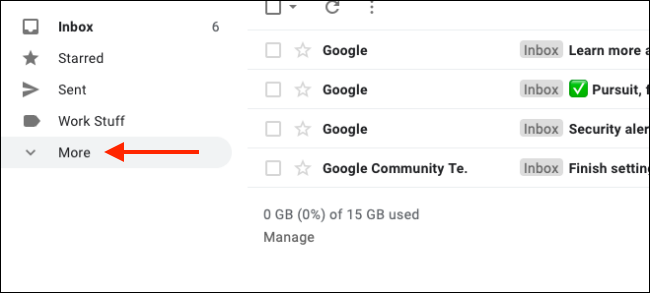
Ze seznamu Kategorie můžete buď skrýt jednotlivé kategorie, nebo celou sekci z postranního panelu.
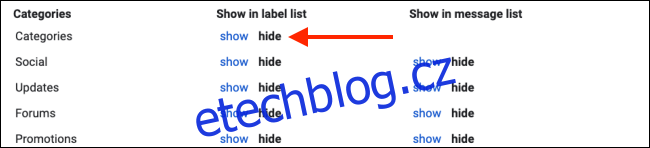
Nakonec se podívejte do sekce Štítky. Tato část obsahuje všechny štítky Gmailu, které jste v průběhu let vytvořili. Pokud již štítek nepoužíváte, můžete jej odstranit kliknutím na tlačítko „Odebrat“. (Zprávy se štítkem nebudou smazány.)
Pokud žádné štítky často nepoužíváte, klikněte na tlačítko „Skrýt“ nebo „Zobrazit, pokud je nepřečtené“.
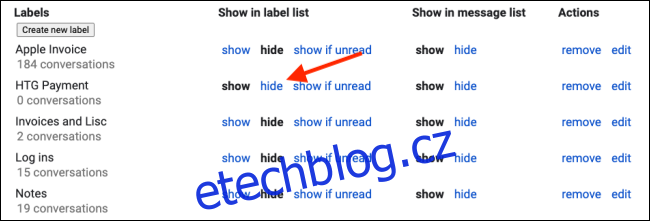
Udělejte to pro všechny štítky. Opět nezapomeňte, že ke skrytým štítkům můžete přistupovat kliknutím na tlačítko „Více“ na postranním panelu.
Z našeho dlouhého seznamu systémových a osobních štítků jsme ho dokázali zredukovat na pouhé čtyři důležité štítky.
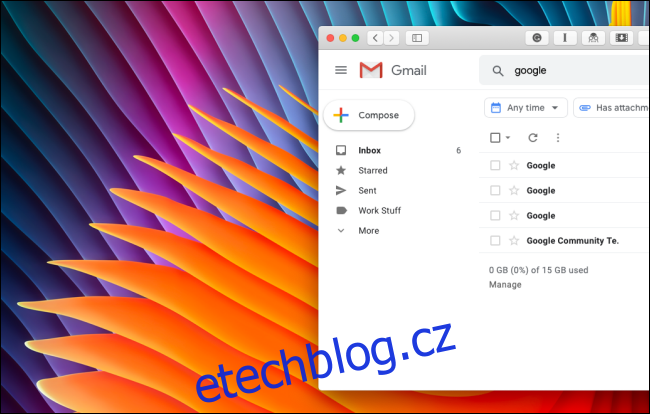
No nevypadá to jasně!
Chcete pokračovat v přizpůsobování Gmailu? Podívejte se na našeho kompletního průvodce, jak přizpůsobit Gmail na webu.